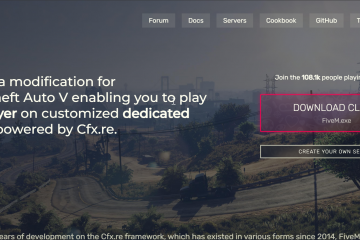O erro SYSTEM_THREAD_EXCEPTION_NOT_HANDLED Blue Screen of Death (BSOD) indica que um dos processos do sistema encontrou um erro de exceção e travou como resultado. Você também pode ver o BugCheck StopCode 0x0000007e na mensagem de erro BSOD.
Esse problema pode ocorrer se houver alguns erros nos processos do sistema, especialmente nos drivers de dispositivo. Mas também é possível que seus dispositivos de hardware estejam com defeito e não possam lidar com as operações necessárias. Portanto, você precisa encontrar o processo ou dispositivo necessário e resolver o problema.
Analisar usando um depurador
Normalmente, o erro BSOD acima mostra o arquivo do sistema que causou a falha junto com a mensagem de erro. Caso contrário, você precisa primeiro determinar qual arquivo é.
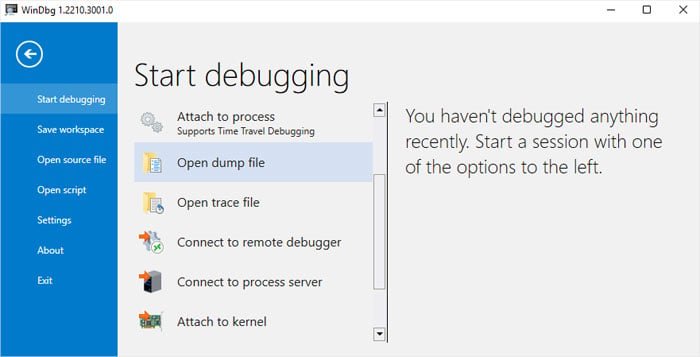
Depois de conhecer o arquivo de sistema responsável pelo erro, você pode determinar a qual driver de dispositivo ele se refere, observando suas propriedades. Além dos drivers, alguns aplicativos também podem ser responsáveis em casos muito raros.
Você pode usar o depurador WinDbg para analisar o erro e procurar a causa exata.
Abra a Microsoft Store e instale Visualização do Microsoft WinDbg. Abra este aplicativo como administrador. Pressione Ctrl + D ou vá para Arquivo > Iniciar a depuração > Abrir arquivo dump.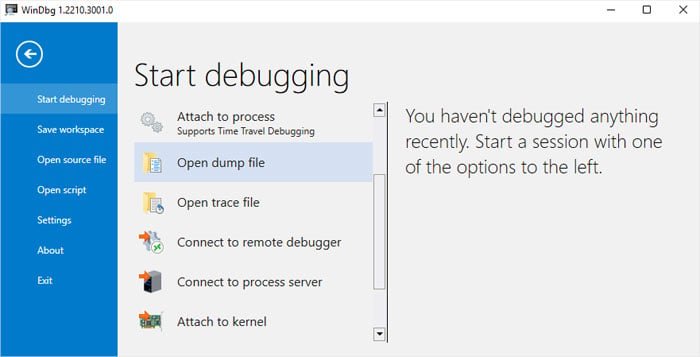 Navegue até C:\Windows \Minidump na janela de carregamento. Selecione o arquivo dump mais recente e clique em Abrir. Procure o terminal WinDbg na parte inferior da janela. Se estiver faltando, vá para Exibir na barra de menus e selecione Comando. Insira !analyze-v no terminal para iniciar a análise. Após a análise, procure por MODULE_NAME e provavelmente causado por para descobrir o arquivo responsável.
Navegue até C:\Windows \Minidump na janela de carregamento. Selecione o arquivo dump mais recente e clique em Abrir. Procure o terminal WinDbg na parte inferior da janela. Se estiver faltando, vá para Exibir na barra de menus e selecione Comando. Insira !analyze-v no terminal para iniciar a análise. Após a análise, procure por MODULE_NAME e provavelmente causado por para descobrir o arquivo responsável.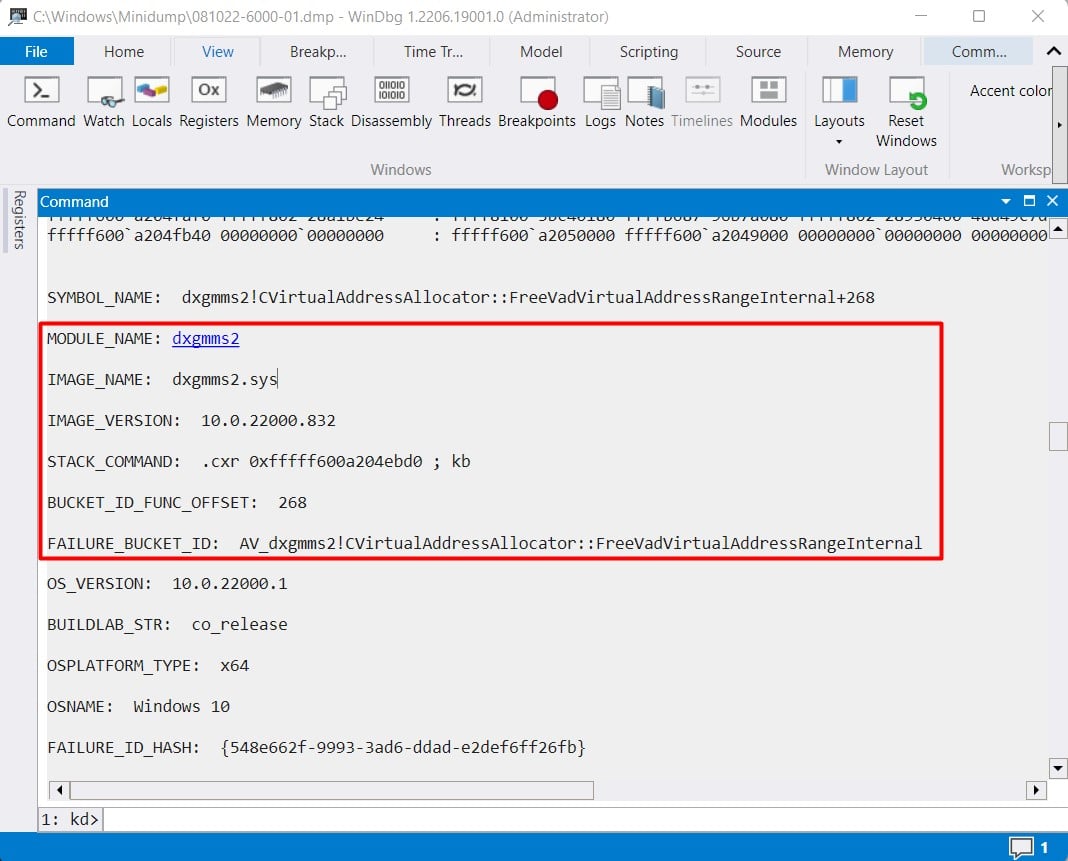 Abra o File Explorer e vá para C:\Windows\System32\drivers. Aqui, procure e selecione o arquivo. Em seguida, clique em Alt + Enter para abrir suas propriedades. Acesse a guia Detalhes para saber mais sobre o arquivo.
Abra o File Explorer e vá para C:\Windows\System32\drivers. Aqui, procure e selecione o arquivo. Em seguida, clique em Alt + Enter para abrir suas propriedades. Acesse a guia Detalhes para saber mais sobre o arquivo.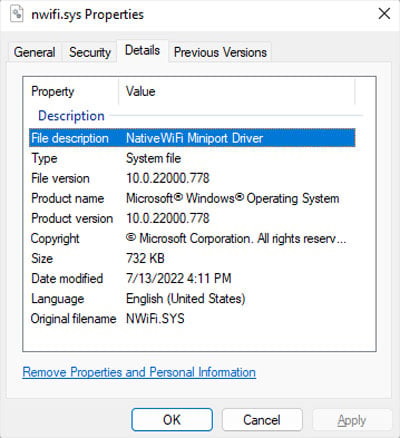
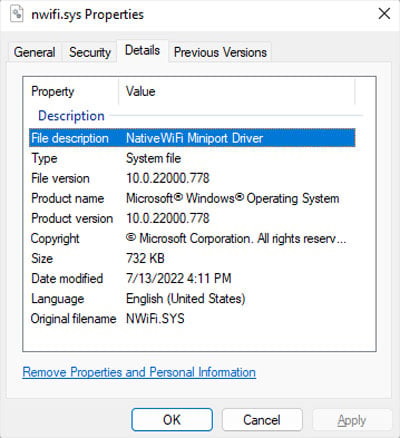
Se o arquivo não estiver lá ou se você quiser mais informações, recomendo verificar na internet.
Se um aplicativo for o responsável, não o driver, atualizar ou desinstalar o aplicativo deve corrigir o problema. Mas se o arquivo analisado aponta para um driver, o driver ou seu dispositivo correspondente pode estar com defeito, então você precisa solucionar todos os casos usando as soluções sucessivas.
Verificar compatibilidade com o dispositivo
Se você começou a encontrar o problema após atualizar o Windows, seu sistema pode não ser mais compatível com um ou mais dispositivos de hardware. Da mesma forma, se você acabou de adicionar um novo hardware ao seu computador, o hardware pode estar em conflito com o seu sistema.
Você pode verificar as especificações do seu sistema, bem como os dispositivos para procurar problemas de compatibilidade. Você encontrará as especificações do dispositivo no site oficial do fabricante. Em seguida, para verificar as especificações do Windows, você precisa acessar as páginas da Web relevantes da Microsoft para Windows 10 ou Windows 11 sistema.
Se houver alguma incompatibilidade, pode ser necessário substituir os dispositivos por outros compatíveis. Você também pode entrar em contato com o fabricante do dispositivo ou visitar os fóruns oficiais para procurar outras soluções específicas do dispositivo.
Solução de problemas do driver
Depois de descartar possíveis conflitos com o sistema, o próximo passo é solucionar problemas de driver. Primeiro, tente atualizar o driver.
Recomendamos procurar o driver do dispositivo em sites oficiais, baixar a versão mais recente e instalá-lo. Mas você também pode usar o recurso Windows Update se for um driver registrado pela Microsoft.
Abra as configurações do Windows pressionando Win + I. Vá para Windows Update ou Atualização e segurança > Atualização do Windows. Clique em Verificar atualizações.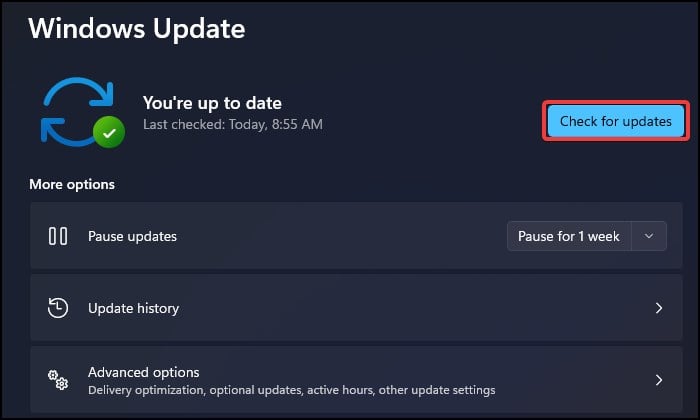
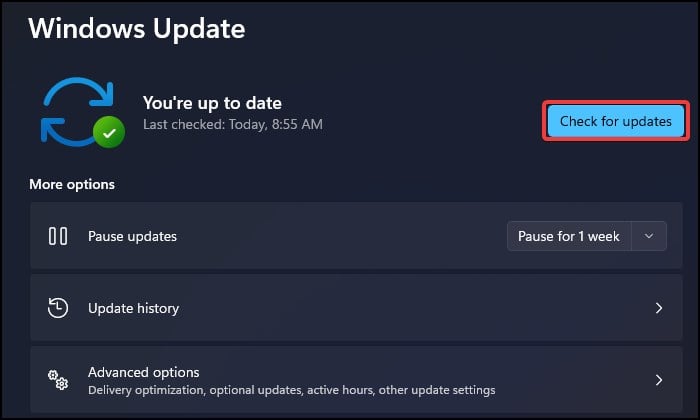 Ir para Ver atualizações opcionais ou Opções avançadas > Atualizações opcionais. Expanda Atualizações de driver se a categoria aparecer. Verifique a lista para as atualizações de driver relevantes. Marque a opção e clique em Baixar e instalar.
Ir para Ver atualizações opcionais ou Opções avançadas > Atualizações opcionais. Expanda Atualizações de driver se a categoria aparecer. Verifique a lista para as atualizações de driver relevantes. Marque a opção e clique em Baixar e instalar.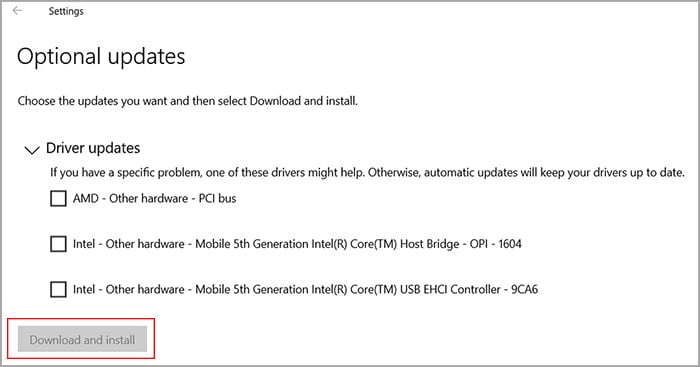
Se nenhuma atualização estiver disponível, será necessário reinstalar o driver.
Abra Executar. Digite devmgmt.msc e pressione Enter para carregar o Gerenciador de dispositivos. Expanda a categoria de dispositivo relevante e clique com o botão direito do mouse no dispositivo. Selecione Desinstalar dispositivo > Desinstalar.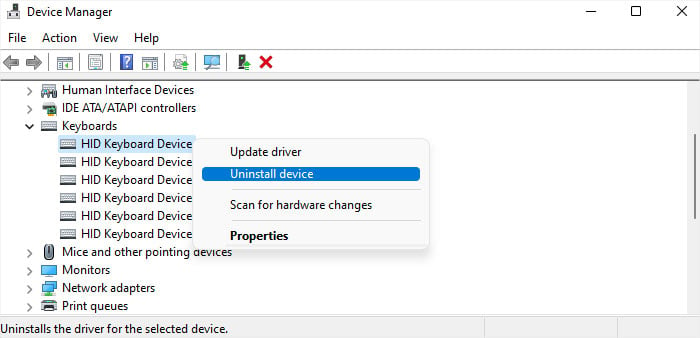
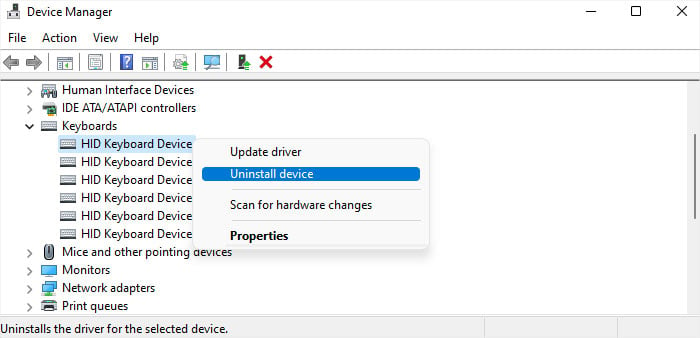 Clique em Visualizar > Mostrar dispositivos ocultos na barra de menus. Desinstale também todos os dispositivos esmaecidos dentro da categoria de dispositivos. Em seguida, clique com o botão direito do mouse no computador (na parte superior da lista de dispositivos) e selecione Procurar alterações de hardware para reinstalar o driver. Às vezes, pode ser necessário reiniciar o computador também.
Clique em Visualizar > Mostrar dispositivos ocultos na barra de menus. Desinstale também todos os dispositivos esmaecidos dentro da categoria de dispositivos. Em seguida, clique com o botão direito do mouse no computador (na parte superior da lista de dispositivos) e selecione Procurar alterações de hardware para reinstalar o driver. Às vezes, pode ser necessário reiniciar o computador também.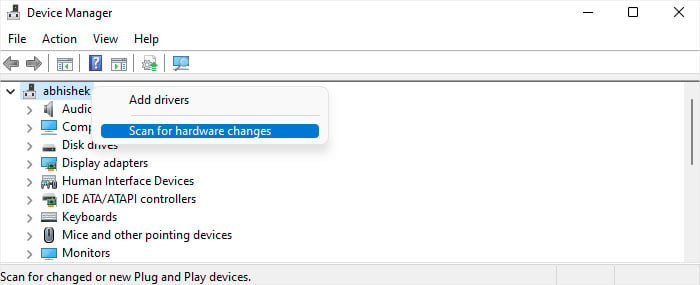
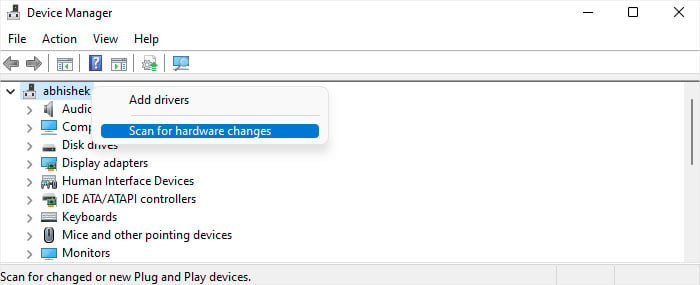
Se for um driver gráfico como NVIDIA, você precisa desinstalá-lo com o Display Driver Uninstaller (DDU) para remover completamente todos os arquivos residuais e instalar a versão mais recente.
Às vezes , esse erro também pode surgir de conflitos entre os dispositivos e seu BIOS ou sistema operacional. Nessas situações, pode ser necessário atualizar o BIOS ou o firmware do dispositivo. Da mesma forma, você pode verificar o site do fabricante, baixar os arquivos de configuração correspondentes e executá-los para essa finalidade.
Desativar o overclocking
Você também encontrará vários BSODs se tiver feito overclock em seu PC além do limite que ele pode suportar. Na verdade, com todas as poderosas GPUs e CPUs disponíveis hoje em dia, o overclock não é mais recomendado e a maioria das pessoas prefere atualizar os componentes.
Portanto, se sua CPU ou GPU estiver com overclock, você deve desativá-lo e ver se isso ajuda. Caso você tenha usado alguns aplicativos de terceiros para overclock, também pode usar o mesmo aplicativo para desativá-lo. Ou você pode desinstalar o aplicativo completamente.
Se você alterou manualmente as configurações de tensão ou frequência no BIOS, pode redefinir o BIOS para fazer o mesmo.
Para redefinir o BIOS,
Primeiro, acesse o utilitário de configuração do BIOS pressionando a tecla BIOS repetidamente depois de ligar o computador e ver o logotipo do fabricante. Procure opções como Carregar padrões otimizados ou Restaurar padrões e selecione a opção.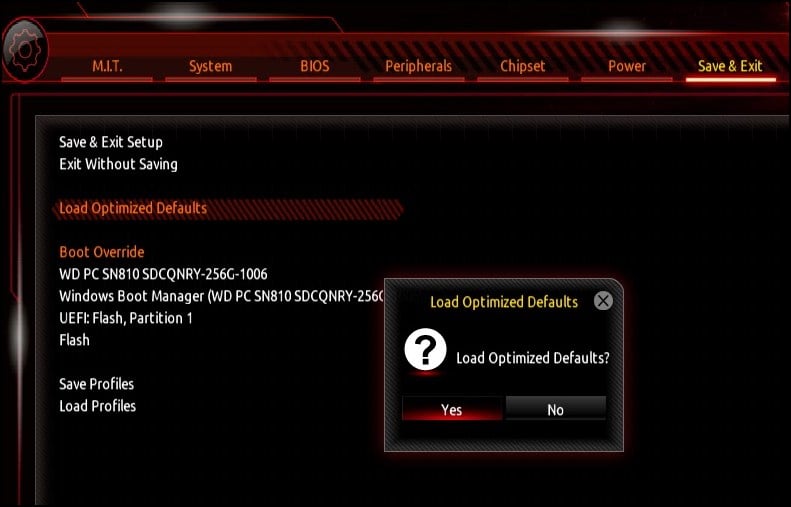
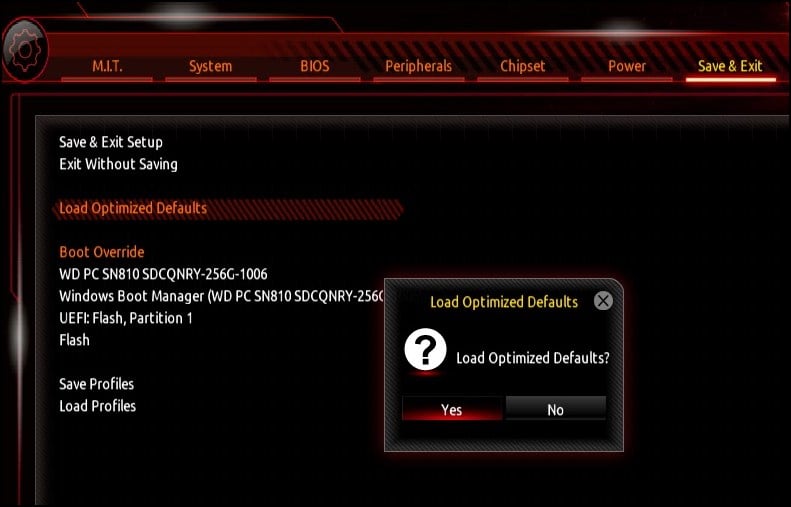 Confirme sua ação e, em seguida, salve e saia do BIOS, se necessário.
Confirme sua ação e, em seguida, salve e saia do BIOS, se necessário.
Se não conseguir acessar a configuração do BIOS, você também pode remover e reinserir a bateria do CMOS. Além disso, alguns computadores têm um botão dedicado na placa-mãe para limpar o CMOS que você precisa pressionar por alguns segundos.
Execute a restauração do sistema
Se você começou a encontrar o problema logo após fazer algumas alterações no sistema, você pode executar a Restauração do sistema para reverter o sistema de volta ao estado não afetado.
Algumas alterações possíveis incluem atualizar um driver ou atualizações do sistema, instalar um aplicativo ou executar scripts de terceiros. É também por isso que sempre recomendo criar um ponto de restauração antes de executar esses processos.
Abra Executar. Digite rstrui e pressione Enter para abrir a Restauração do sistema. Siga as instruções na tela ao selecionar um ponto de restauração apropriado.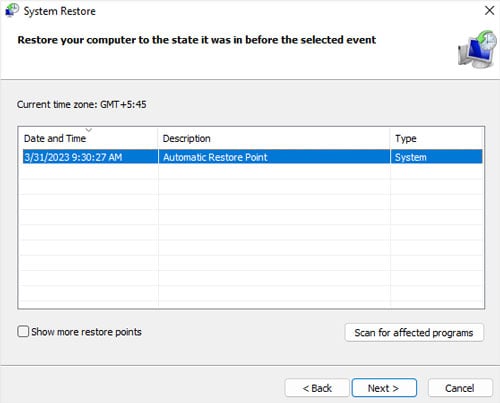
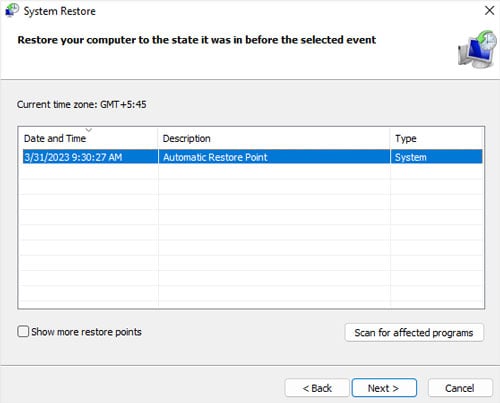
Executar diagnóstico de hardware
Você também deve procurar problemas de hardware físico com os componentes do dispositivo correspondente. Se o seu computador contiver programas de diagnóstico dedicados no BIOS ou no ambiente de pré-inicialização, você poderá executá-los e procurar possíveis problemas. Caso contrário, você pode usar alguns programas de terceiros para executar o diagnóstico em um ambiente offline (sem fazer login).
Além disso, problemas com a RAM também podem levar a diferentes tipos de BSODs em que o sistema ou os depuradores detectam alguma outra causa aparente. Você pode executar o programa de diagnóstico de memória do Windows para verificar esses erros.
Se os programas detectarem algum erro, talvez seja necessário substituir o dispositivo de hardware relevante. Caso contrário, ainda indica um problema de software. Portanto, sua única opção restante é reinstalar o Windows.